Die Zwischenablage, mit der Ihr Android-Gerät geliefert wird, könnte eine grundlegende Überarbeitung gebrauchen. Aus diesem Grund verwenden die meisten Android-Benutzer normalerweise eine Drittanbieter-App.
Sie können jeweils nur eine Sache kopieren und einfügen. Sie können nur sehen, was Sie kopiert haben, indem Sie es einfügen. Eine Option, die einige Benutzer möglicherweise wählen, ist Gboard, es ist nicht voller Funktionen, aber es ist Teil einer guten Tastatur.
Kopieren und Einfügen in die Gboard-Zwischenablage
Die gute Nachricht ist, dass Sie in Gboard genauso kopieren und einfügen wie in der Standard-Android-Zwischenablage. Drücken Sie lange auf ein Wort, bis es markiert ist, und tippen Sie auf die Option Kopieren.
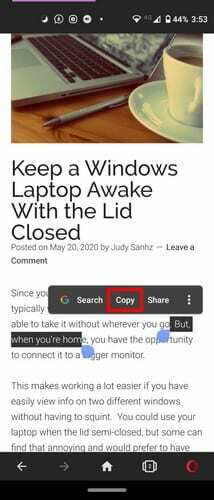
Was Sie kopiert haben, befindet sich in Ihrer Zwischenablage, aber wenn Sie sicherstellen möchten, dass es vor dem Einfügen vorhanden ist, gehen Sie zu der Stelle, an der Sie den Text einfügen möchten. Wenn die Gboard-Tastatur angezeigt wird, tippen Sie auf die drei Punkte, gefolgt von der Option Zwischenablage.

Der kopierte Text befindet sich im Abschnitt "Zuletzt verwendet" links neben der Zwischenablage. Solange Sie dort sind, wenn Sie die Zwischenablage jemals deaktivieren möchten, schalten Sie die Option links neben dem Stiftsymbol aus.
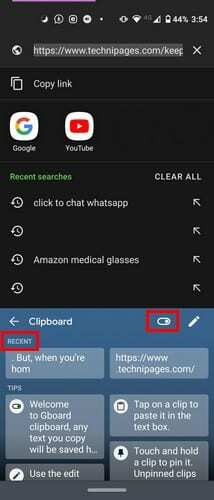
So pinnen oder löschen Sie Text aus der Gboard-Zwischenablage
Wenn Sie etwas kopiert haben, das andere nicht sehen sollen, sollten Sie es aus der Zwischenablage löschen. So löschen Sie den gesamten oder einen bestimmten Text aus der Gboard-Zwischenablage:
- Tippen Sie auf die Punkte
- Wählen Sie die Option Zwischenablage.
Wenn Sie einen bestimmten Text löschen möchten, den Sie kopiert haben, drücken Sie lange auf den Text und wählen Sie die Option Löschen. Um verschiedene Texte zu löschen, tippen Sie auf das Stiftsymbol und wählen Sie aus, was Sie löschen möchten. Wenn Sie alles kopiert haben, wählen Sie das Papierkorbsymbol.
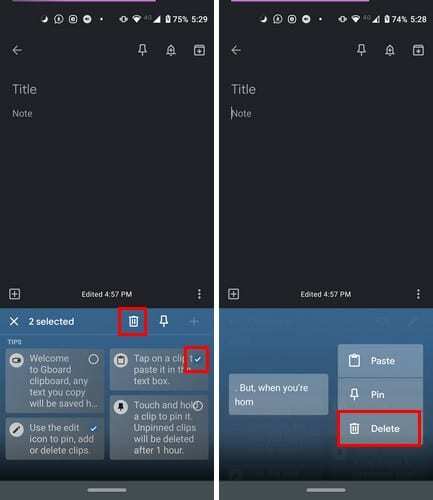
Wenn Sie immer noch nichts zum Löschen ausgewählt haben, sollten Sie rechts ein Pluszeichen sehen. Durch Auswahl dieser Option können Sie ein neues Element hinzufügen. Sobald Sie etwas zum Löschen ausgewählt haben, verschwindet das Plus-Symbol.
Wenn Sie vergessen haben, dass Sie etwas speichern möchten, können Sie durch Befolgen derselben Schritte den Text oben in der Liste anheften.
Abschluss
Die Zwischenablage von Gboard bietet Raum für Verbesserungen, und Sie müssen hoffentlich nicht zu lange warten, um einige zusätzliche Funktionen zu sehen. Welche Funktionen soll die Zwischenablage von Gboard haben? Teilen Sie Ihre Gedanken in den Kommentaren unten mit.